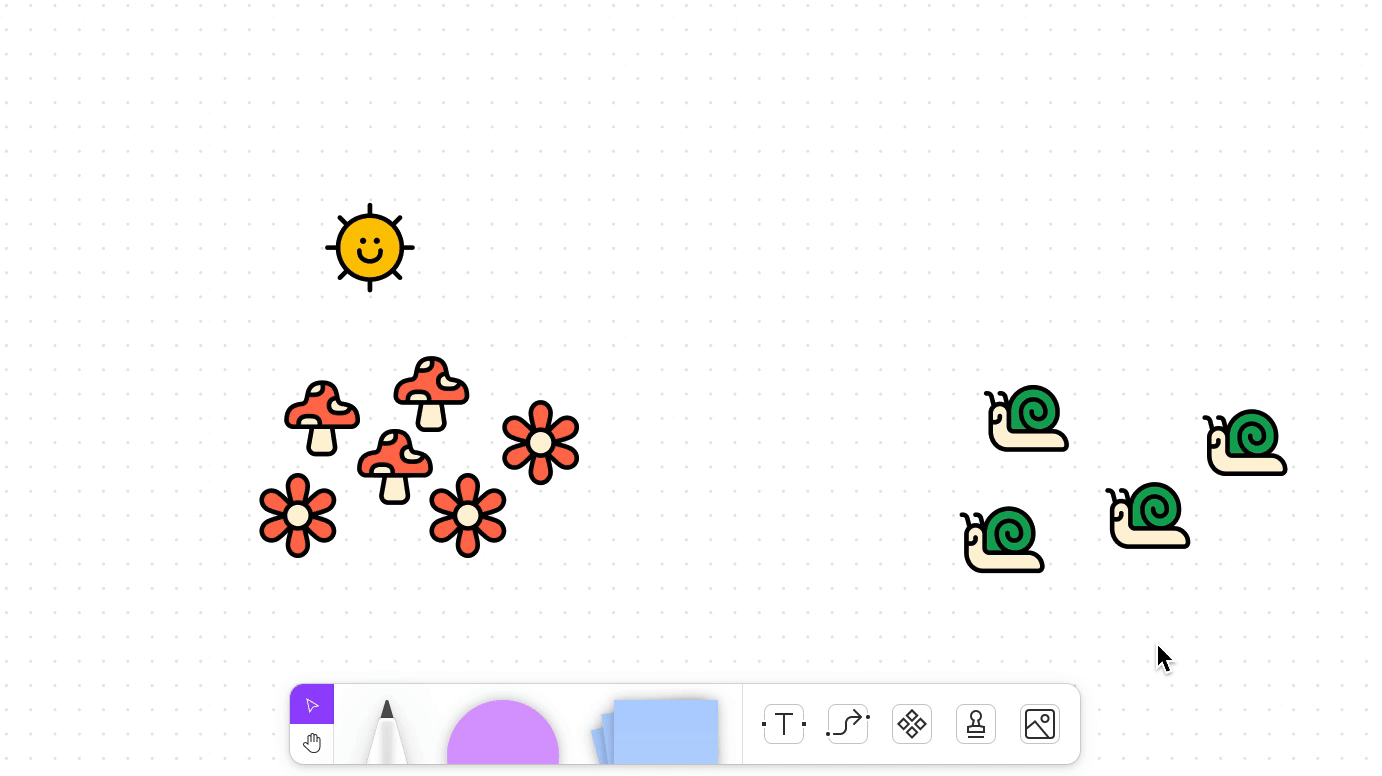Durch Gruppieren kannst du FigJam-Objekte kombinieren und als ein Objekt behandeln. Verwende Gruppen, um verwandte Elemente zu organisieren und zusammenzuhalten, während du gemeinsam mit deinem Team in einer JAM-Datei arbeitest.
Gruppe erstellen
Nachdem du zwei oder mehr Objekte ausgewählt hast, kannst du diese auf verschiedene Weise gruppieren:
- Verwende Tastenkürzel, um Objekte zu gruppieren:
- Mac: ⌘ Command – G
- Windows: Strg + G
- Wähle in der Symbolleiste Group selection (Gruppenauswahl).
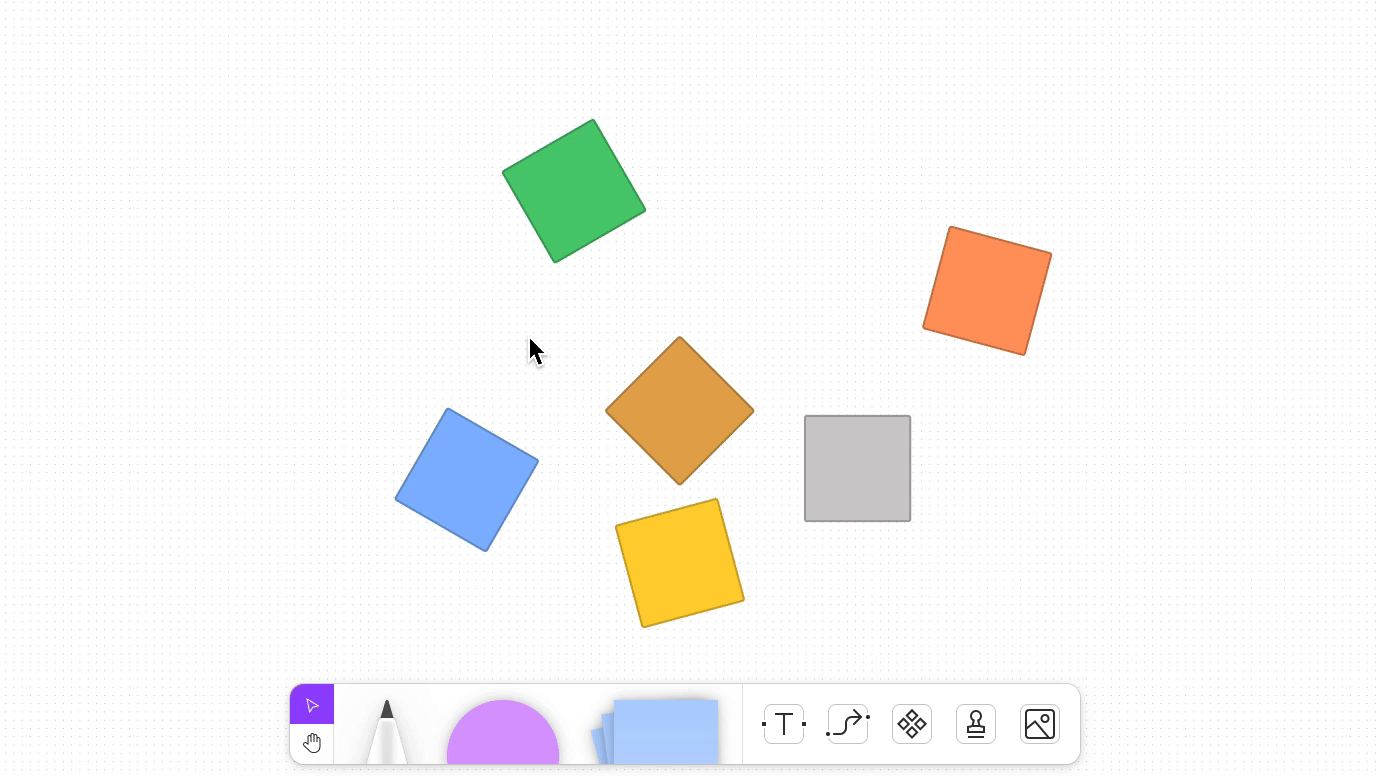
- Klicke mit der rechten Maustaste auf Group selection (Gruppenauswahl).
- Gruppiere Objekte über den Schnellzugriff.
- Verwende ⌘ Command – / oder Strg + /, um den Schnellzugriff zu nutzen.
- Wähle Group Selection (Gruppenauswahl).
Gruppierung von Objekten aufheben
Du kannst Gruppierungen von Objekten auf verschiedene Weise aufheben:
- Verwende Tastenkürzel, um Objektgruppierungen aufzuheben:
- Mac: ⌘ Command – Umschalt – G
- Windows: Strg + Umschalt + G
-
Wähle in der Symbolleiste Ungroup selection (Gruppenauswahl aufheben).
- Klicke mit der rechten Maustaste auf Ungroup (Gruppierung aufheben).
Objekte in einer Gruppe duplizieren
Wähle ein Objekt aus und dupliziere es mithilfe dieser Tastenkombination:
- Mac: ⌘ Command – D
- Windows: Strg + D
Du kannst auch Alt oder Option gedrückt halten, während du auf ein Objekt klickst und es zum Duplizieren ziehst.

Objekte zu einer Gruppe hinzufügen
Die einzige Möglichkeit, um in FigJam ein Objekt direkt zu einer Gruppe hinzuzufügen, ist, es zu duplizieren. Du kannst aber auch Folgendes tun:
- Die aktuelle Objektgruppierung aufheben
- Eine neue Auswahl von Objekten erstellen, einschließlich des neu hinzugefügten Objekts
- Die neue Auswahl gruppieren
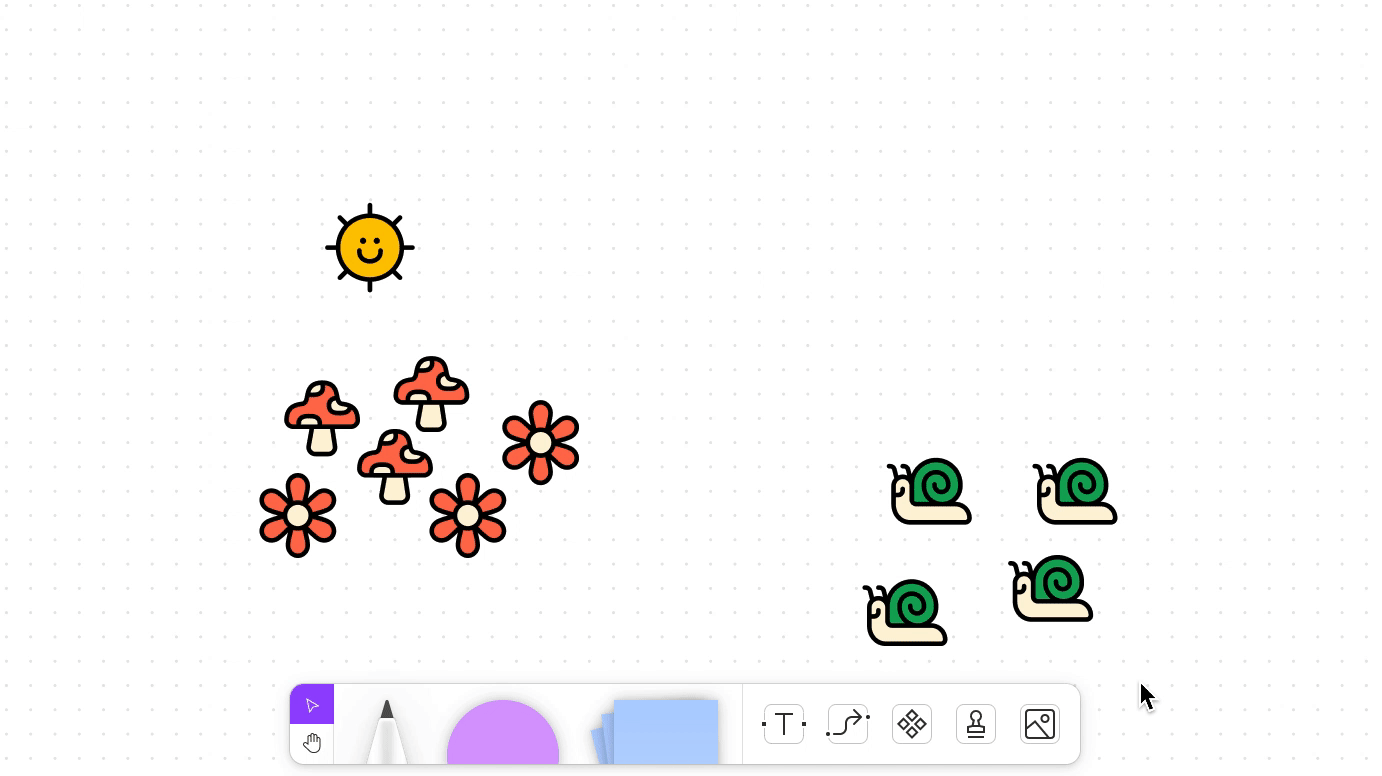
Der Begrenzungsrahmen einer Gruppe wird verkleinert oder erweitert, um alle Objekte innerhalb der Gruppe aufzunehmen.
Objekte aus einer Gruppe entfernen
Es gibt in FigJam derzeit keine Möglichkeit, Objektebenen durch Ziehen zu einer Gruppenauswahl hinzuzufügen oder sie zu entfernen. Wenn du ein Objekt aus einer Gruppe entfernen möchtest, solltest du Folgendes tun:
- Wähle das zu entfernende Objekt aus.
- Verwende ⌘ Command – X oder Strg + X, um die Auswahl auszuschneiden.
- Füge das Objekt außerhalb der Gruppenauswahl ein.